6 mejores formas de arreglar que Google siga sin sincronizarse en iPhone
Miscelánea / / November 30, 2023
La mayoría de los usuarios de iPhone pueden confiar en la aplicación Notas para agregar detalles importantes cuando sea necesario. Por seguridad, también puedes bloquea tus notas usando la aplicación Notas para evitar el acceso no deseado a los detalles que agrega. Además, no es necesario instalar la aplicación Google Keep por separado; puedes integrarlo en la aplicación Notas de tu iPhone.
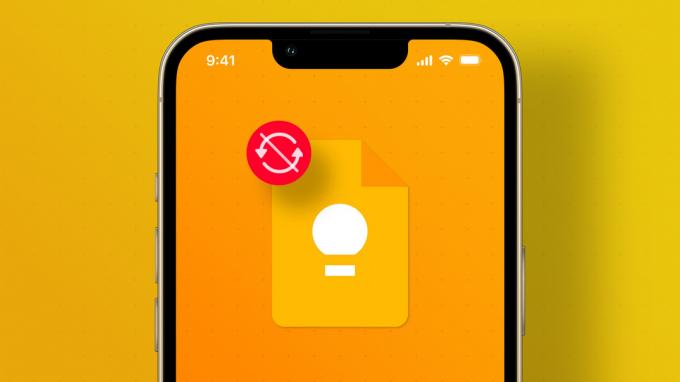
Pero, ¿qué pasa si no puedes ver tus notas de Google Keep en la aplicación Notas? Si tiene información crucial almacenada en Google Keep y desea acceder a ella en las Notas, instalar la aplicación Google Keep solo para eso es engorroso. Sin embargo, puede evitarlo después de asegurarse de que las notas de su cuenta de Google Keep se sincronicen con la aplicación Notas de su iPhone. Para garantizar que esto suceda sin problemas, enumeramos las mejores formas de solucionar que Google Keep no se sincronice en el iPhone.
1. Cambiar de datos móviles a Wi-Fi
Los datos móviles intermitentes a menudo pueden romper el ciclo fluido de sincronización de datos de Google Keep con la aplicación Notas de su iPhone. Esto puede suceder si estás en un vehículo en movimiento o atrapado en un área con mala conectividad de datos móviles. Si es posible, te recomendamos cambiar de datos móviles a la red Wi-Fi de tu iPhone. Eso garantizará una sincronización de datos consistente y más rápida entre sus datos de Google Keep y la aplicación Notas.
2. Compruebe si la cuenta de Google está habilitada para la aplicación Notes
En lugar de descargar la aplicación Google Keep y luego transferir notas de iPhone a Google Keep, puede habilitar el acceso a la cuenta de Gmail para la aplicación Notas. Entonces, si Google Keep no se sincroniza con su iPhone, primero debe verificar si el acceso a su cuenta de Google está habilitado o no. Así es cómo.
Paso 1: Abre la aplicación Configuración en tu iPhone.

Paso 2: Desplácese hacia abajo y toque Notas.

Paso 3: Seleccione Cuentas de la lista de opciones.

Etapa 4: Seleccione Gmail de la lista de cuentas de correo electrónico.

Paso 5: Toque el interruptor junto a Notas para habilitar el acceso a la cuenta si no está habilitado.

Paso 6: Cierra la aplicación Configuración, espera unos minutos y luego abre la aplicación Notas para comprobar si las notas de Google Keep aparecen allí.

3. Compruebe si la recuperación automática de datos está habilitada para la cuenta de Google
Después de asegurarse de que la cuenta de Google esté habilitada para la aplicación Notas, deberá verificar si la obtención automática de datos está habilitada. Esta opción busca automáticamente datos nuevos en su cuenta de Google Keep y sincroniza las actualizaciones con la aplicación Notas.
Después de habilitar el acceso a la cuenta de Google para la aplicación Notas, aquí se explica cómo verificar si la recuperación automática de datos está habilitada o no.
Paso 1: Abre la aplicación Configuración en tu iPhone.

Paso 2: Desplácese hacia abajo y toque Notas.

Paso 3: Seleccione Cuentas de la lista de opciones.

Etapa 4: Toque Obtener nuevos datos.

Paso 5: Seleccione Gmail de la lista de cuentas de correo electrónico en la parte superior.

Paso 6: Asegúrese de que Fetch esté habilitado para Gmail.

Paso 7: Toque "Obtener nuevos datos" en la esquina superior izquierda para volver a la pantalla anterior. A continuación, verifique si está seleccionado Automáticamente para asegurarse de que haya nuevos datos disponibles para Google Keep.

Paso 8: Cierra la aplicación Configuración.

Espere unos minutos y abra la aplicación Notas para inspeccionar si sus notas de Google Keep aparecen normalmente.
4. Cambie la cuenta predeterminada a Gmail para la aplicación Notes
De forma predeterminada, su iPhone configura iCloud como la cuenta de acceso para sincronizar las notas en la aplicación Notas, incluidas las que sincroniza con su cuenta de Google. Sin embargo, si depende más de la cuenta de Google Keep para sus notas, puede cambiar a Gmail como su cuenta predeterminada para la aplicación Notas. Aquí se explica cómo hacerlo.
Paso 1: Abre la aplicación Configuración en tu iPhone.

Paso 2: Desplácese hacia abajo y toque Notas.

Paso 3: Toque Cuenta predeterminada en la lista de opciones.

Etapa 4: Selecciona Gmail.

Cierre la aplicación Configuración y abra la aplicación Notas para verificar si esto cambia las cosas.
5. Forzar el cierre y reiniciar la aplicación Notas
Después de haber seguido los pasos anteriores, debería poder ver sus notas de Google Keep. Pero si aún no puedes sincronizar tus notas de Google Keep, intenta forzar el cierre y reinicia la aplicación Notas para comenzar de nuevo. Así es cómo.
Paso 1: Desde la pantalla de inicio de su iPhone, deslice el dedo hacia arriba desde la parte inferior y manténgalo presionado para acceder a la interfaz multitarea en su iPhone.
Paso 2: Cuando vea las tarjetas de las aplicaciones abiertas ejecutándose en segundo plano, desplácese por ellas para encontrar la aplicación Notas. Tócalo y desliza hacia arriba para eliminarlo.

Paso 3: Vuelva a abrir la aplicación Notas y compruebe si el problema está resuelto.

6. Actualice iOS para actualizar la aplicación Notas
Si no puede ver sus notas de Google Keep sincronizadas con la aplicación Notas, es posible que deba actualizar la aplicación Notas si no lo ha hecho por un tiempo. Deberá buscar una actualización de iOS para su iPhone. Así es cómo.
Paso 1: Abre la aplicación Configuración en tu iPhone.

Paso 2: Desplácese un poco hacia abajo y toque General.
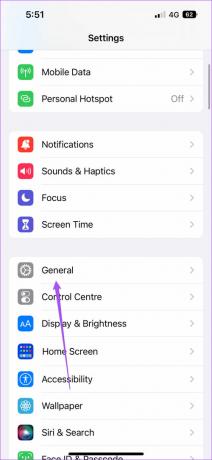
Paso 3: Toque Actualización de software.

Etapa 4: Si hay una actualización disponible, descárgala e instálala.
Paso 5: Después de que su iPhone instale la última versión de iOS, abra la aplicación Notas y verifique si el problema está resuelto.

Mantenga sus notas en un solo lugar
Si recientemente cambió de Android a iPhone, usar la aplicación Notas para Google Keep es una excelente manera de acceder y anotar sus pensamientos en un solo lugar. Puedes bloquear notas usando Face ID en tu iPhone. Y si la función no funciona, sugerimos algunas soluciones para solucionarlo. Face ID no funciona en la aplicación Notas del iPhone.
Última actualización el 09 de septiembre de 2022
El artículo anterior puede contener enlaces de afiliados que ayuden a respaldar a Guiding Tech. Sin embargo, no afecta nuestra integridad editorial. El contenido sigue siendo imparcial y auténtico.

Escrito por
Paurush incursiona en iOS y Mac mientras realiza encuentros cercanos con Android y Windows. Antes de convertirse en escritor, produjo vídeos para marcas como Mr. Phone y Digit y trabajó brevemente como redactor publicitario. En su tiempo libre satisface su curiosidad por las plataformas y dispositivos de streaming como Apple TV y Google TV. Los fines de semana, es un cinéfilo de tiempo completo que intenta reducir su interminable lista de vigilancia, a menudo prolongándola.



